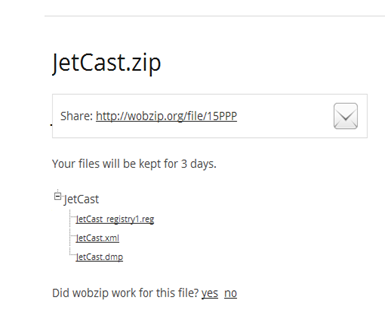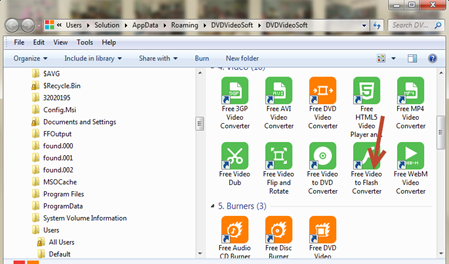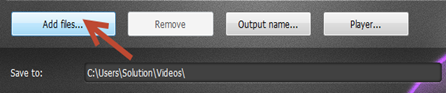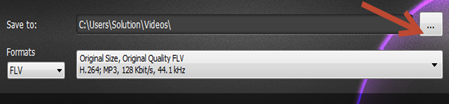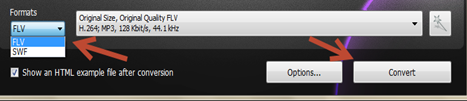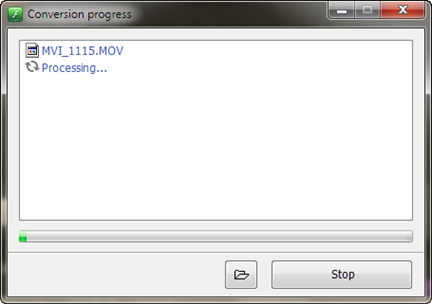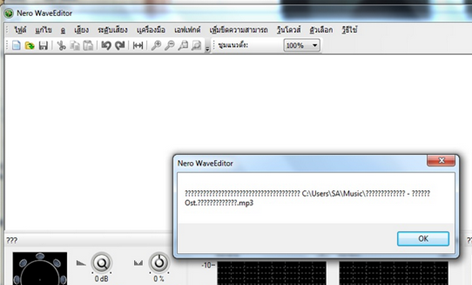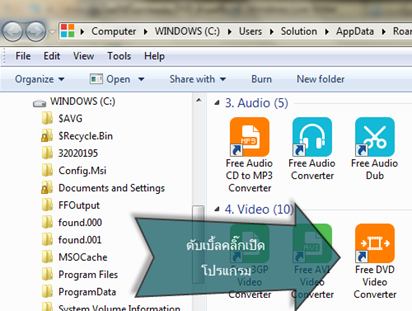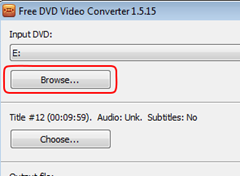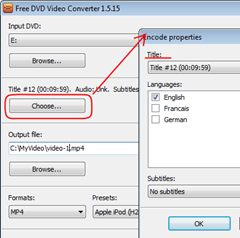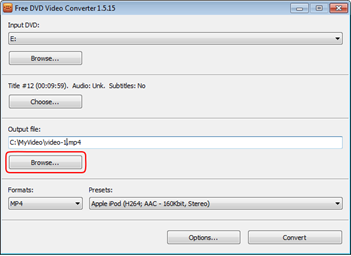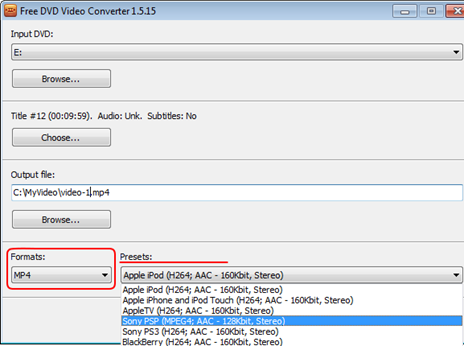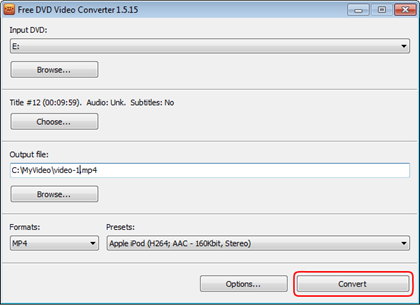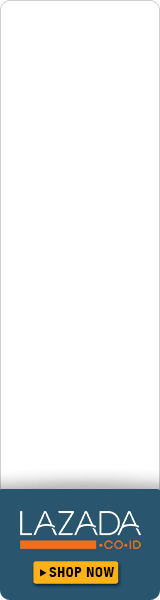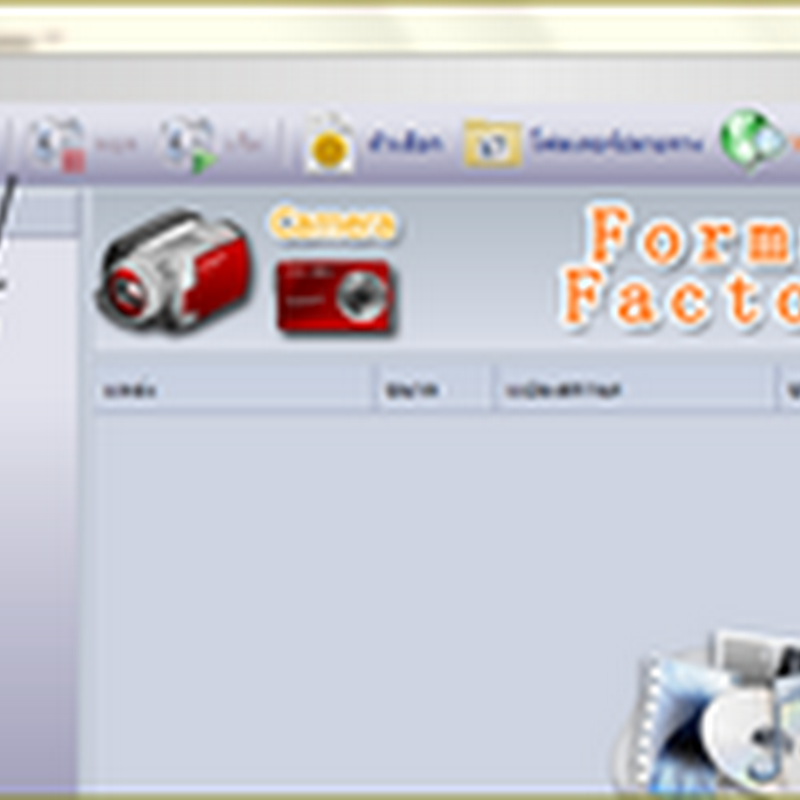วิธีแก้ปัญหาไม่สามารถใช้ RealPlayer ดาวน์โหลดวีดีโอจาก Youtube และเวบแชร์ไฟล์วีดีโออย่าง Dailymotion ได้ มีวิธีตั้งค่า ดังนี้
1. ตั้งค่าให้สามารถใช้งาน Real Player กับเวบบราวเซอร์
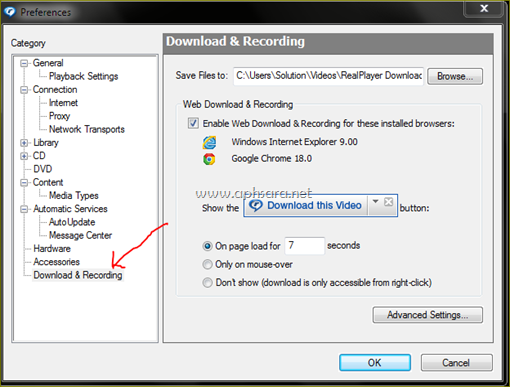
- เปิดโปรแกรม Real Player
- ไปที่เมนู tools/preference/category/downloading and recording
- ติ๊กเครื่องหมายถูกที่ "enable downloading and recording from the Web"
- ติ๊กที่ "only by passing your mouse over แล้วคลิ๊ก ok เป็นการตั้งค่าให้โชว์ปุ่มดาวน์โหลด
2 ดาวน์โหลด Addon ติดตั้งในเวบบราวเซอร์เพื่อให้สามารถดาวน์โหลดวีดีโอจาก Youtube ได้
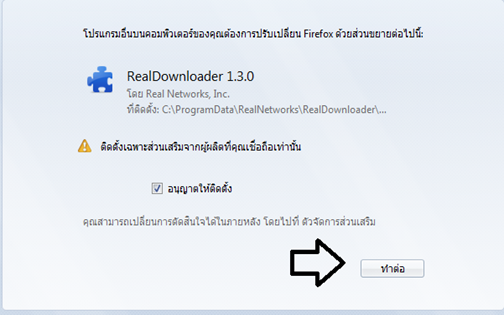
ตั้งค่าให้เวบบราเวซอร์โปรดของคุณ ไม่ว่าจะเป็น firefox ,chrome,ie มีไอคอนสำหรับดาวน์โหลดวีดีโอจากโปรแกรม Realplayer ค่ะ สำหรับวิธีการตั้งค่าไม่ยากเย็นอะไร เพียงแต่ดาวน์โหลดส่วนเสริมที่มีชื่อว่า RealDownloader มาติดตั้งแค่นี้ก็จะทำให้เวบบราวเซอร์ โปรด มีไอคอน Download this video ปรากฏขึ้นทุกครั้งที่เอาเมาส์ไปชี้ตรงกึงกลางของวีดีโอนั้น ๆ และสามารถใช้ได้กับเวบแชร์ไฟล์วีดีโออีกมากมาย มิใช่แค่ Youtube เท่านั้น
3. ยกเลิกการดาวน์โหลดอัตโนมัติใน IDM
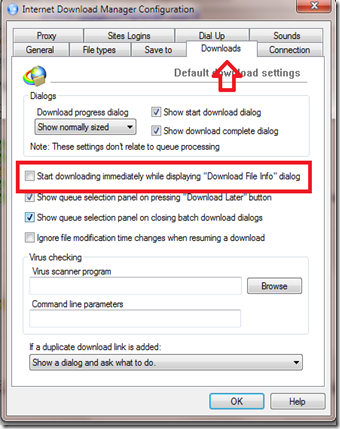
หากปกติตั้งค่าดาวน์โหลด defalt ด้วย idm ให้ยกเลิกการดาวน์โหลดดังกล่าวออก จึงจะสามารถใช้ Real Player ได้ค่ะ